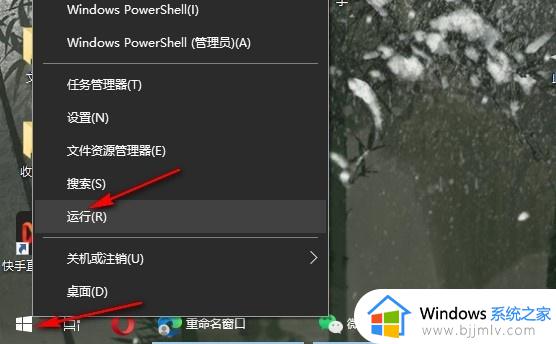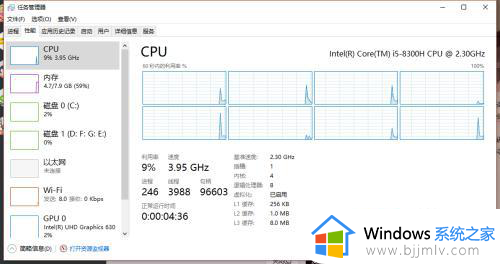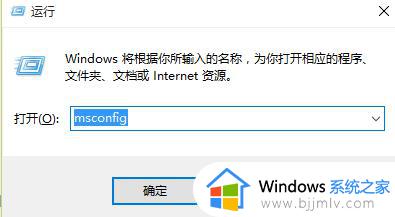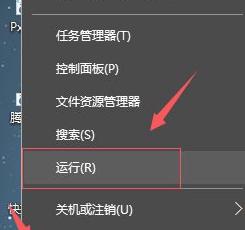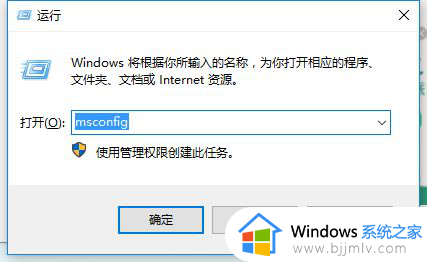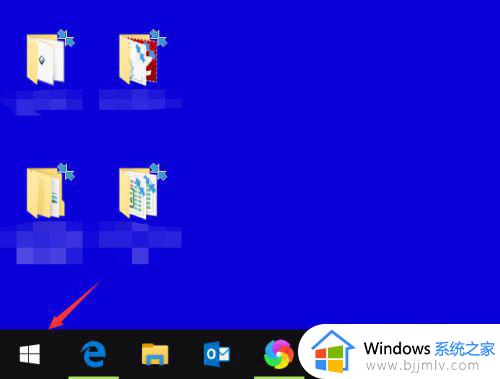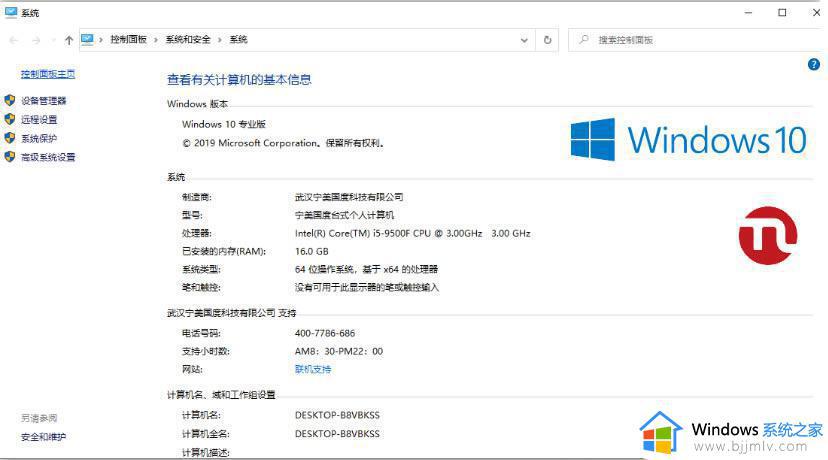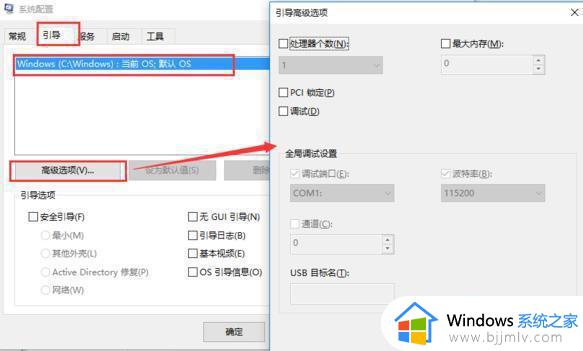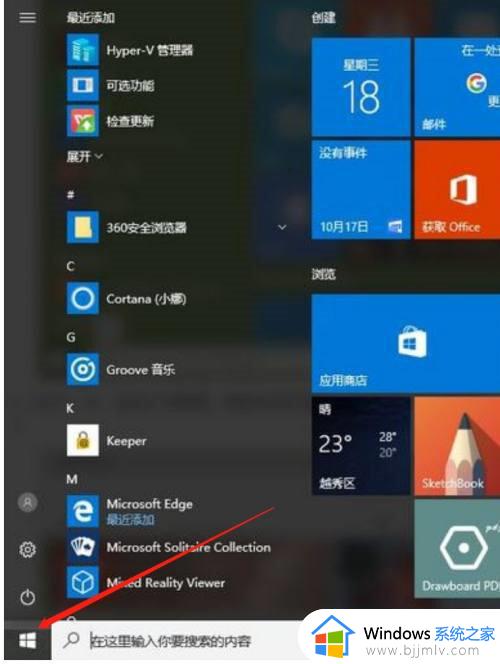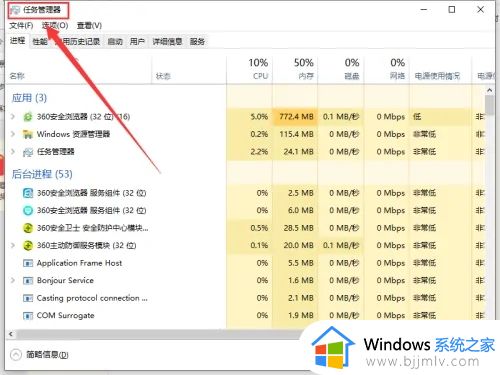win10处理器和内存显示不可用怎么回事 win10处理器和内存条显示不可用处理方法
我们在使用win10系统时可能会遇到处理器和内存显示不可用的问题,这一问题给用户的正常使用带来了困扰,那么win10处理器和内存显示不可用怎么回事呢?接下来我们将介绍win10处理器和内存条显示不可用处理方法。
win10处理器和内存显示不可用问题解析:
第一步,我们先右键单击桌面左下角的“开始”按钮,然后在菜单列表中点击打开“运行”选项。
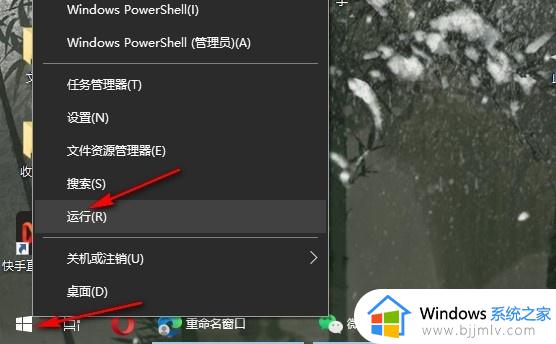
第二步,打开运行选项之后,我们在运行弹框中输入“services.msc”,然后点击确定选项。
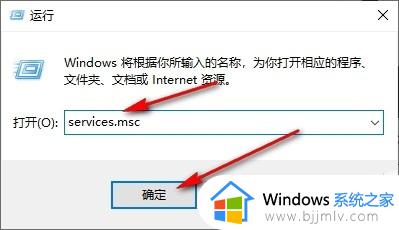
第三步,进入服务页面之后,我们在该页面中找到“Windows Management Instrumentation”服务,右键单击选择“属性”选项。
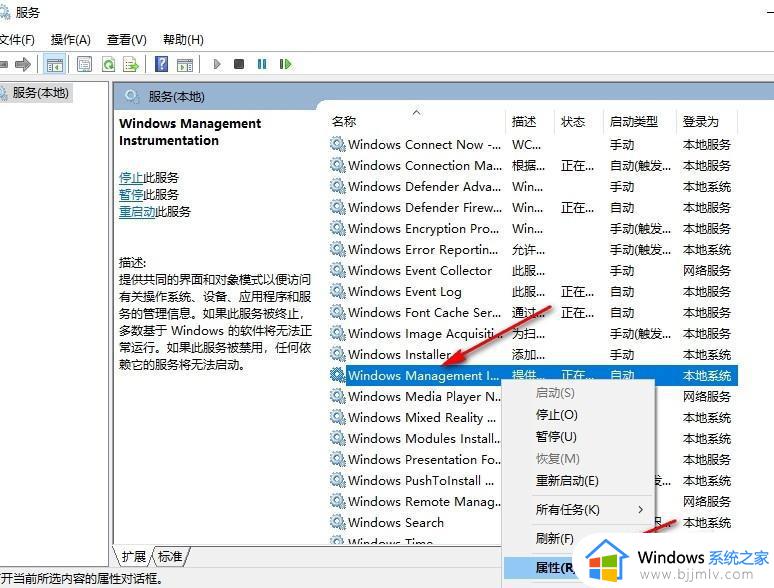
第四步,进入“Windows Management Instrumentation”的属性页面之后,我们在该页面中打开启动类型选项,然后在下拉列表中点击选择“自动”选项。
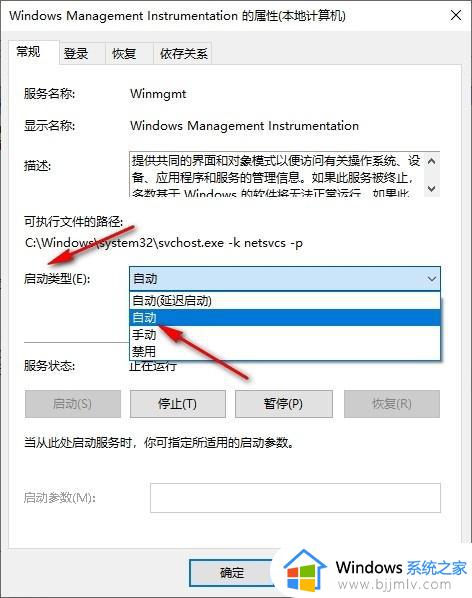
第五步,设置好启动类型之后,我们点击“启动”选项,最后点击应用和确定选项即可。
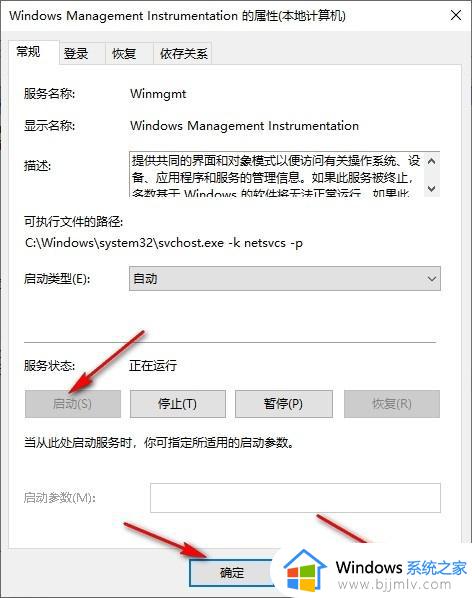
以上就是win10处理器和内存条显示不可用处理方法的全部内容,碰到同样情况的朋友们赶紧参照小编的方法来处理吧,希望本文能够对大家有所帮助。